MP2.5G-S 使用教程
一、简介
树莓派5具备一个16Pin的PCIe接口,我们可以利用该接口进行多种外设的扩展。这次我们利用PCIe接口通过RTL8125芯片实现单2.5Gbps以太网的扩展。该扩展板在树莓派系统下无需驱动上电后即可自动识别成eth1。如果使用Ubuntu系统则需要先安装RTL8125的驱动才可使用。
二、硬件资源
1. 采用0.5mm 16P PCIe线连接树莓派5的PCIE接口;
2. 扩展一路2.5Gbps以太网;
3. 树莓派官方OS和Openwrt系统免驱,Ubuntu系统下需安装驱动;
4. 采用优质电子元器件和沉金工艺,无铅生产;PCB板通过UL和ROHS认证,防火等级94V-0;
5. 四个M2.5固定孔,板子上方内凹设计,方便40Pin GPIO的操作使用;
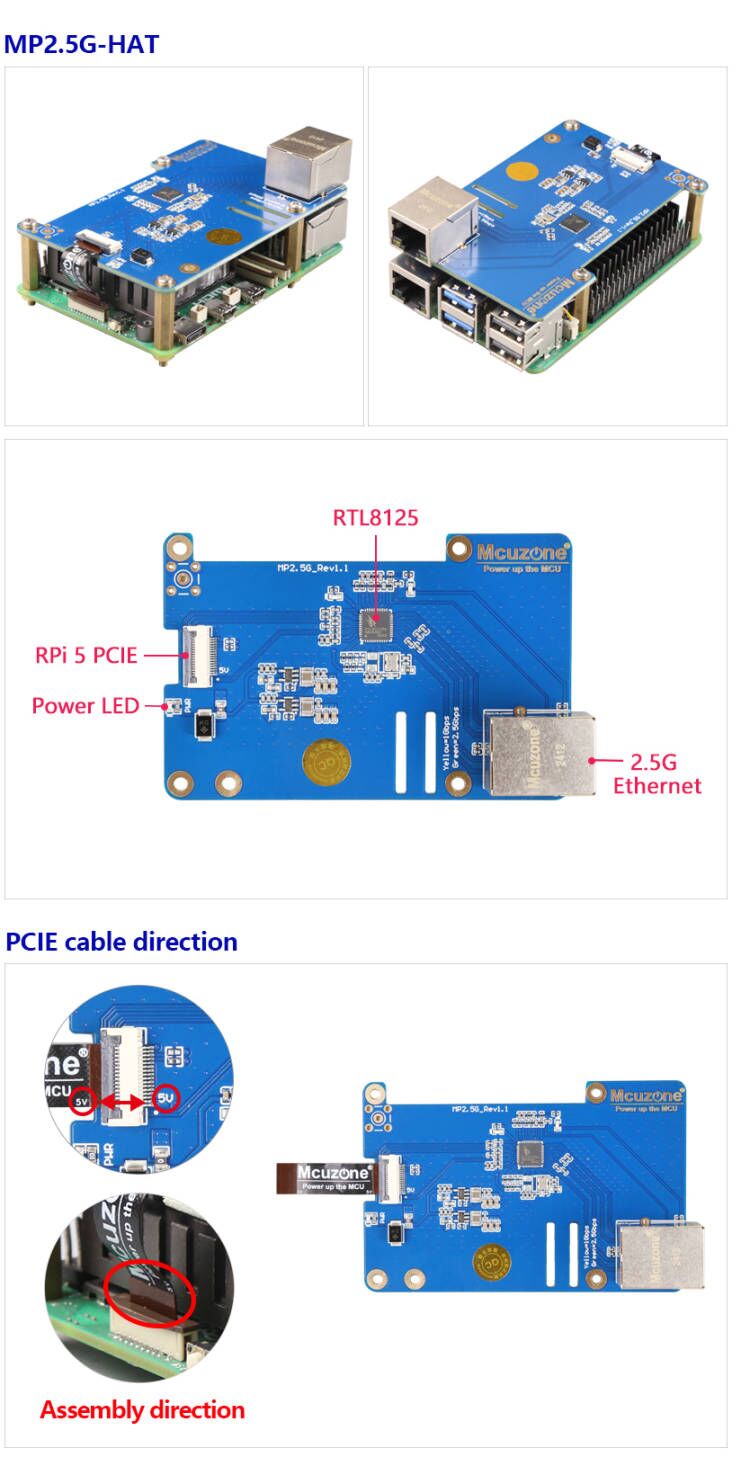
三、系统烧写及设置
3.1 概述
本文档采用树莓派OS、Ubuntu OS和OpenWrt系统进行测试。
1) 树莓派OS的版本为2024-07-04-raspios-bookworm-arm64.img.xz,树莓派OS下载地址:
https://www.raspberrypi.com/software/operating-systems/#raspberry-pi-os-64-bit
2) Ubuntu OS的版本为ubuntu-24.04-preinstalled-desktop-arm64+raspi.img.xz,Ubuntu OS下载地址:
https://ubuntu.com/download/raspberry-pi
3) OpenWrt系统版本为:openwrt-bcm27xx-bcm2712-rpi-5-squashfs-sysupgrade-linux-6.1.100-20240805.img.gz
3.2 系统烧写在SD(TF)卡上
四、树莓派系统下使用演示
4.1 Internet网络测试
MP2.5G扩展板上的2.5G网口在树莓派OS下免驱 即插即用,系统起来后,在树莓派终端中输入ifconfig -a命令,2.5G网口被识别为eth1:
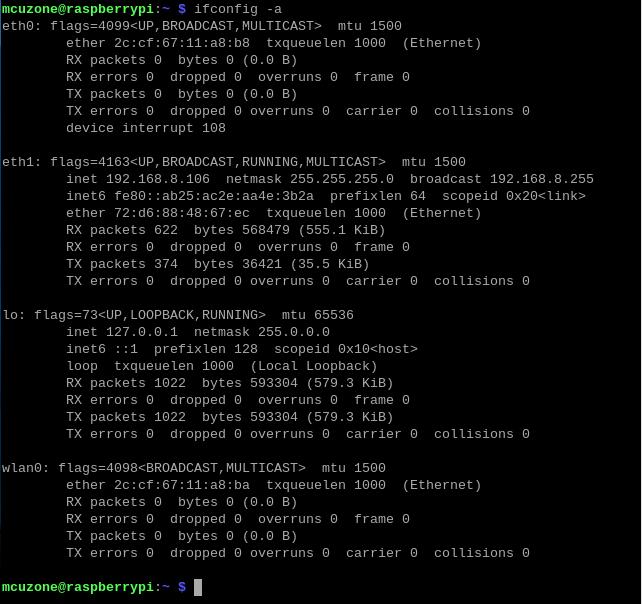
使用中国科技大学测速网站,对2.5G网口连外网(200M宽带)测速,结果如下:

注意:网络测速受网络环境和测试方法影响,速度请以实际为准,本测试仅供参考。
4.2 2.5G内网测试
安装网络测速工具iperf3:
sudo apt install iperf3
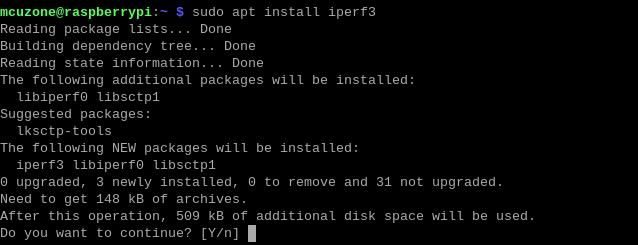
利用iperf3,通过2.5G路由器,在树莓派OS与PC之间进行测速。
eth1测速结果如下:
当树莓派OS作为client时,速度大约为2.35Gbps:
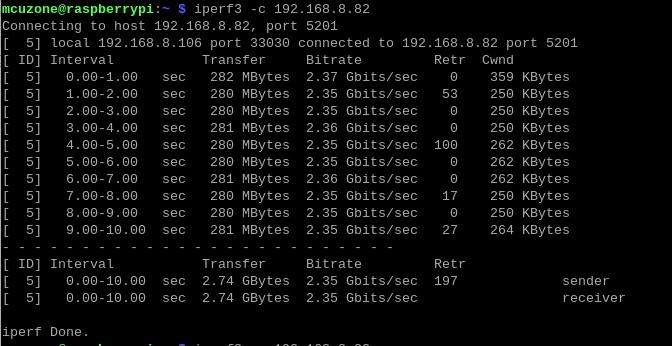
当树莓派OS作为server时,速度大约为1.82Gbps:
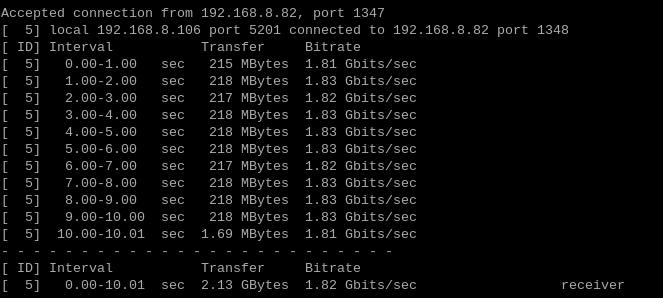
注意:网络测速受网络环境和测试方法影响,速度请以实际为准,本测试仅供参考。
4.3 固定2.5G网口的MAC地址
2.5G网口为RTL8125网卡,在使用过程中的MAC地址是不固定的,每次重新上电后MAC地址都会随机改变。下面讲解如何为RTL8125网卡设置固定MAC地址。
本讲解也适用于Ubuntu系统。
首先在树莓派终端中查看RTL8125网卡的识别信息:
ipconfig -a
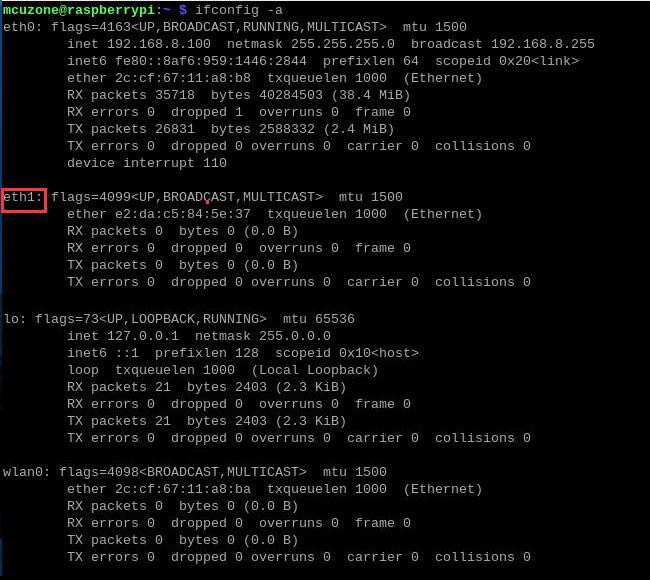
这里的RTL8125网卡为eth1,实际操作中可能会因为系统识别名称不同而不同。
然后输入:
sudo mousepad /etc/systemd/system/macspoof@eth1.service
或:
sudo nano /etc/systemd/system/macspoof@eth1.service
eth1为上面显示的网卡识别名称。
运行上面的命令后会新建一个文档,输入以下文本:
[Unit]
Description=MAC Address Change %I
Wants=network-pre.target
Before=network-pre.target
BindsTo=sys-subsystem-net-devices-%i.device
After=sys-subsystem-net-devices-%i.device
[Service]
Type=oneshot
ExecStart=/usr/bin/ip link set dev %i address xx:xx:xx:xx:xx:xx
ExecStart=/usr/bin/ip link set dev %i up
[Install]
WantedBy=multi-user.target
其中“xx:xx:xx:xx:xx:xx”为想要指定的MAC地址,可以按MAC地址格式自行确定(不要和其它网络设备重复),设置完成后保存并退出。
随后输入下面的命令使能服务:
sudo systemctl enable macspoof@eth1.service
这样就完成了对eth1的固定MAC地址。
全部操作完毕后重启系统,系统重启完毕后,执行ipconfig -a即可看到MAC地址更改成功:
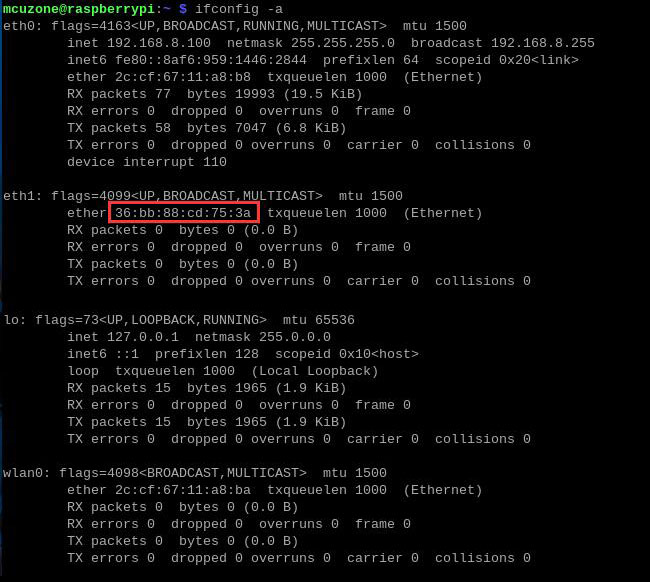
五、Ubuntu系统下使用演示
5.1 安装Ubuntu系统下RTL8125驱动
MP2.5G扩展板上的2.5G网口在Ubuntu系统下不能即插即用,需要安装RTL8125驱动。
因为树莓派5的无线网卡模块在Ubuntu系统下是即插即用的,所以我们需要使用无线网卡连接无线网络:
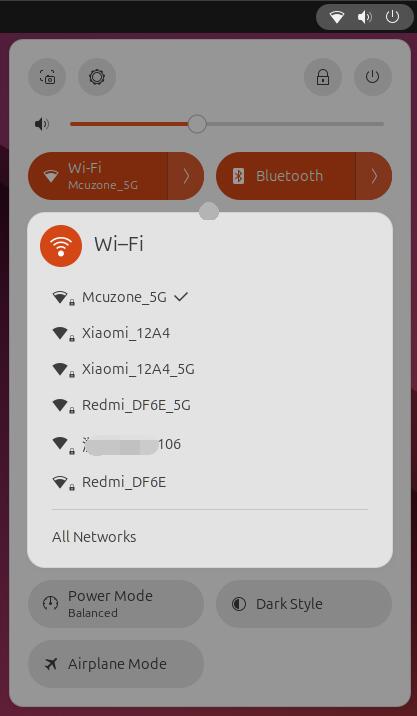
也可以使用网线连接树莓派5上的原生网口。
Ubuntu系统默认不安装ifconfig工具,所以需要手动安装:
sudo apt install net-tools
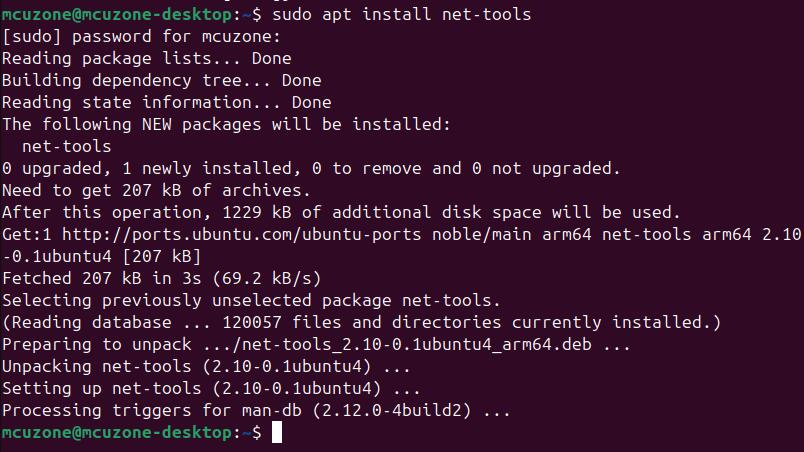
输入ifconfig -a,可见此时并没有显示2.5G网卡:
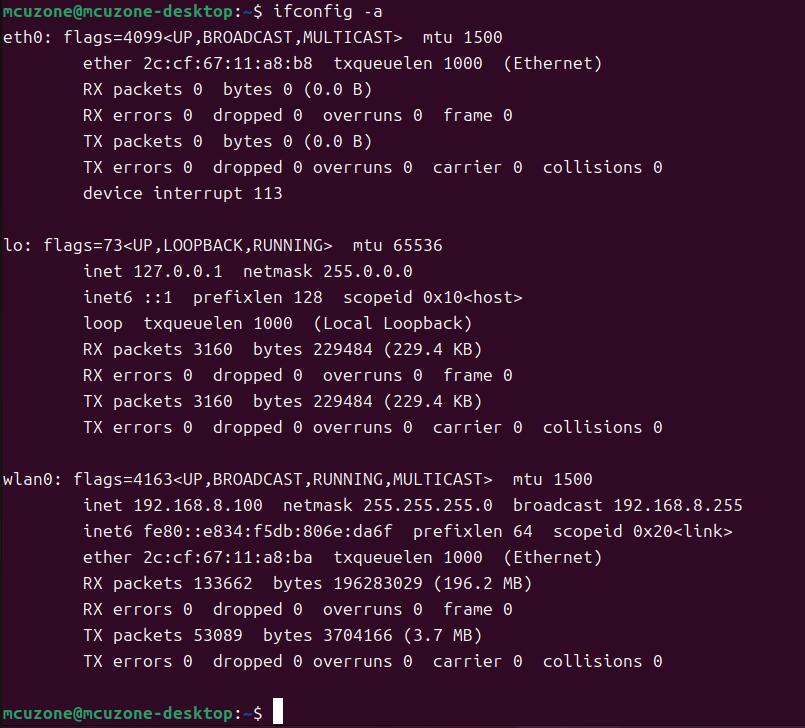
接下来我们开始安装RTL8125驱动。
首先需要更新系统:
sudo apt-get update
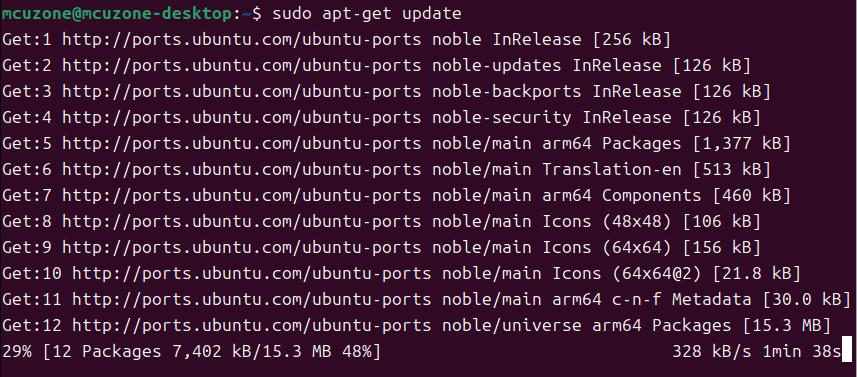
接着准备编译环境:
sudo apt-get install --reinstall linux-headers-$(uname -r) linux-headers-generic build-essential dkms
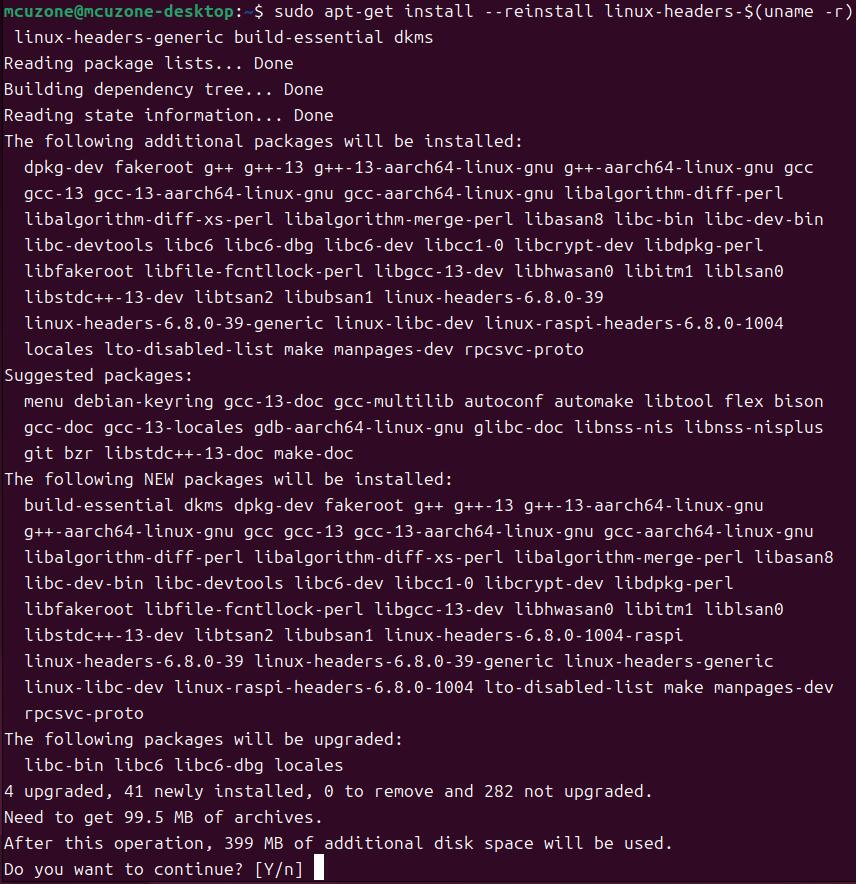
然后安装驱动:
sudo apt-get install r8125-dkms
按提示安装即可:
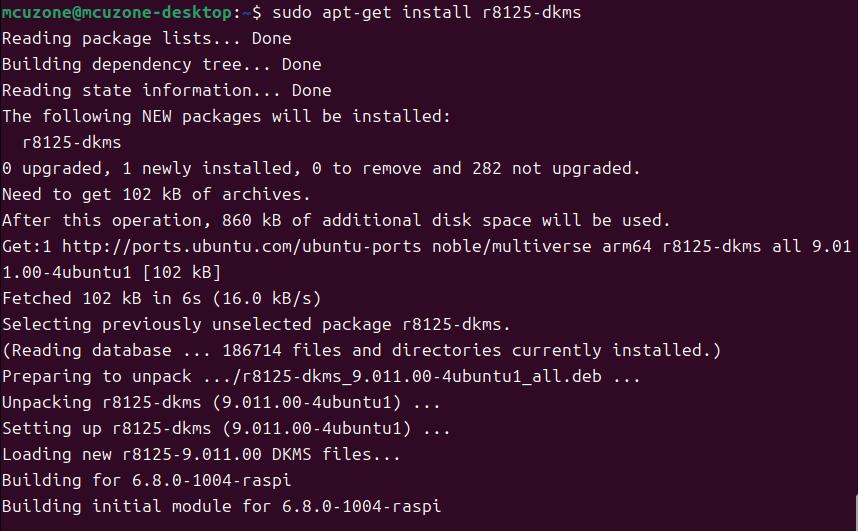
安装完成后输入:
sudo modprobe r8125

输入ifconfig -a就可以看到一个enxxx的网卡接口,这样就安装完毕2.5G网卡驱动:
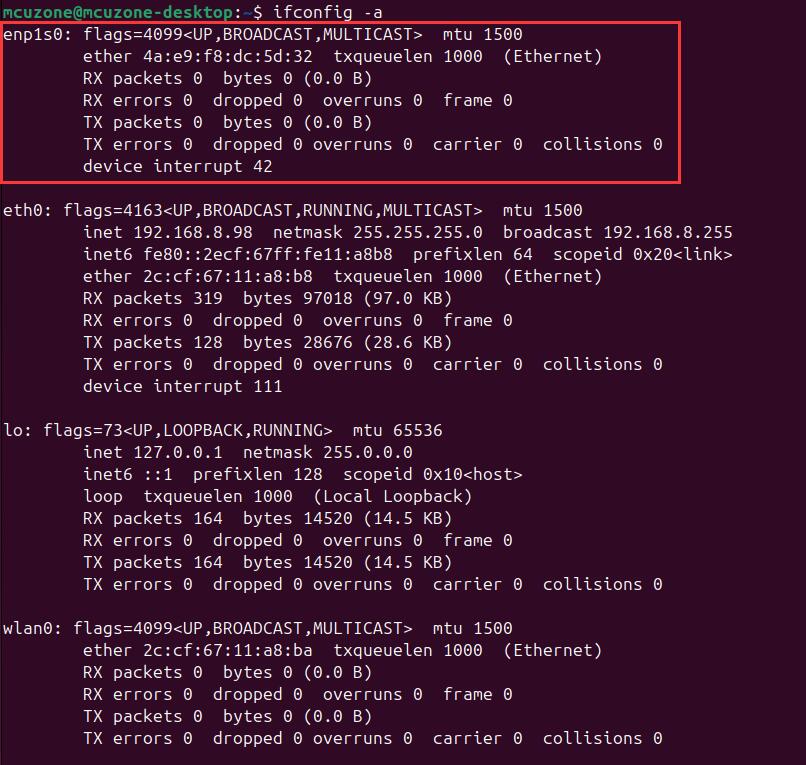
5.2 Internet网络测试
将2.5G网口连外网(200M宽带)测速,结果如下:
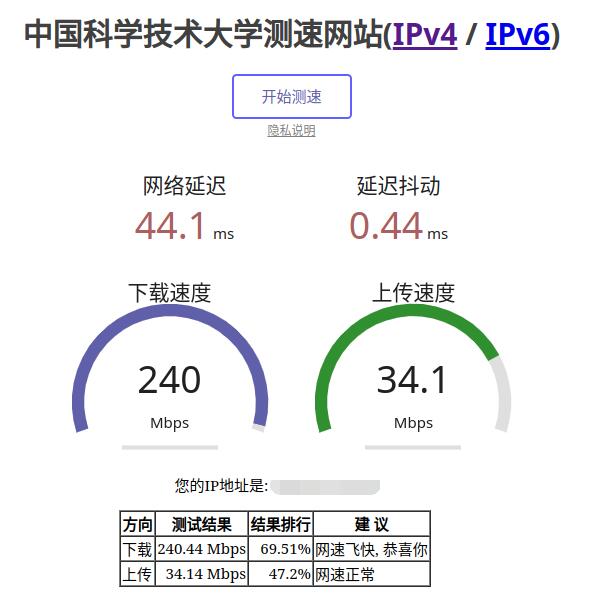
注意:网络测速受网络环境和测试方法影响,速度请以实际为准,本测试仅供参考。
如果使用Ubuntu内置的Firefox浏览器时运行速度很慢或者经常无响应,建议安装轻量浏览器Falkon:
sudo apt install falkon
5.3 2.5G内网测试
安装网络测速软件iperf3:
sudo apt install iperf3
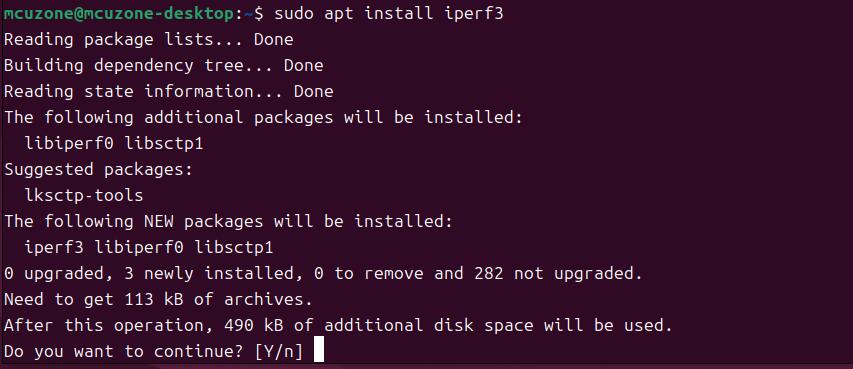
利用iperf3,在Ubuntu系统与PC之间进行测速。
测速结果如下:
当Ubuntu系统作为client时,速度大约为2.35Gbps:
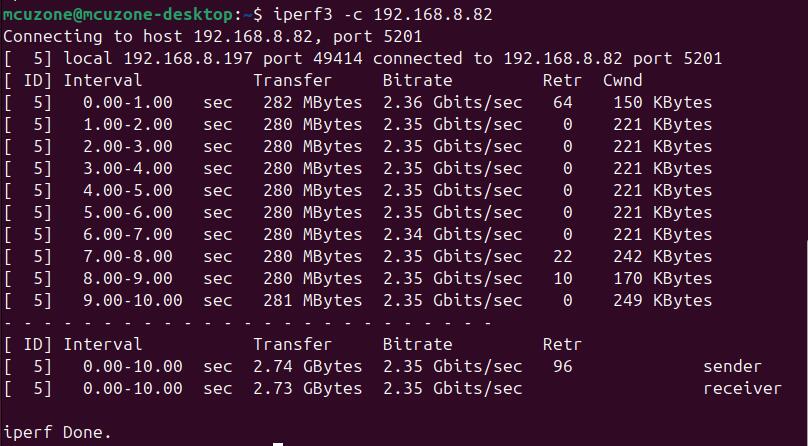
当Ubuntu系统作为server时,速度大约为1.85Gbps:
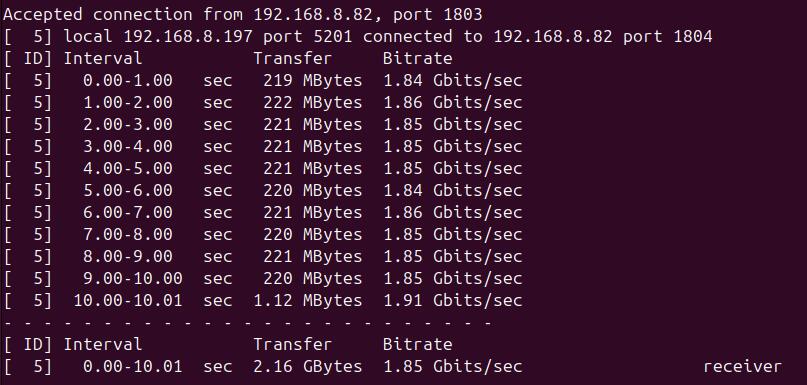
注意:网络测速受网络环境和测试方法影响,速度请以实际为准,本测试仅供参考。
六、OpenWrt系统操作演示
6.1 概述
MP2.5G扩展板在OpenWrt系统下,默认树莓派上的原生千兆网口为LAN口,我们可以把扩展板上的2.5G网口作为LAN口,而把树莓派5上的原生网口作为WAN口,这样就能利用2.5G网口在内网高速传输文件。
6.2 准备工作
本文档使用的OpenWrt系统为:openwrt-bcm27xx-bcm2712-rpi-5-squashfs-sysupgrade-linux-6.1.100-20240805.img.gz
烧写OpenWrt系统并上电启动后,我们将网线一端插在树莓派5的原生网口上,另一端插在PC上,待PC的网卡与树莓派5上的网口连接成功后,我们在Windows设置中找到网络和Internet,在以太网中打开连接的网络查看默认网关的IP地址,这个地址就是OpenWrt系统的后台配置页面地址,如图所示,本文测试的地址为192.168.198.1:
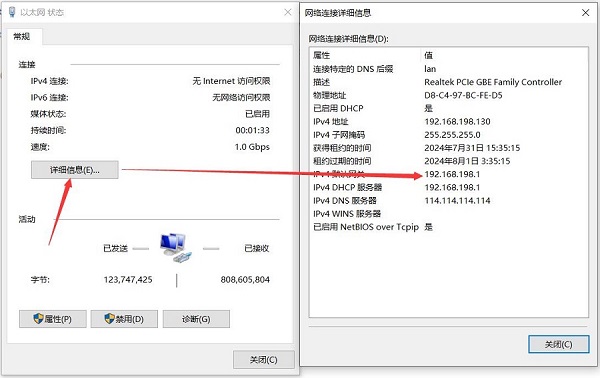
然后打开网页浏览器输入192.168.198.1进入OpenWrt系统。默认用户名为root,默认密码为password:
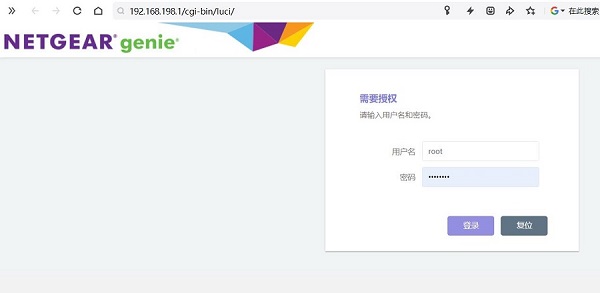
6.3 MP2.5G的2.5G网口的配置和应用
进入“系统 - TTYD终端”,输入ifconfig -a命令,可以看到有eth0和eth1两个网口,其中eth0为树莓派5的原生网口,eth1为扩展板的2.5G网口:
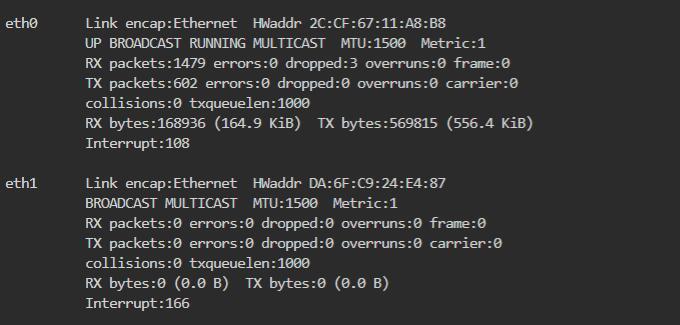
我们使用的宽带一般不会超过千兆,为了获得更好的内网性能,建议将树莓派5的原生千兆配置从默认的LAN配置为WAN,然后把扩展板的2.5G以太网(eth1)口配置为LAN。
点击“网络 - 接口”,点击“修改”:
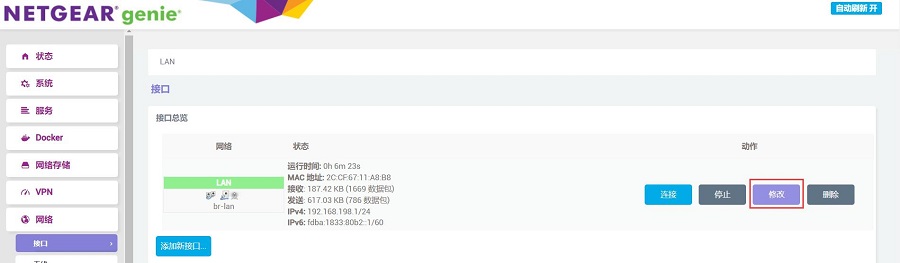
在“物理设置”中,把eth1选中,然后点击“保存&应用”按钮:
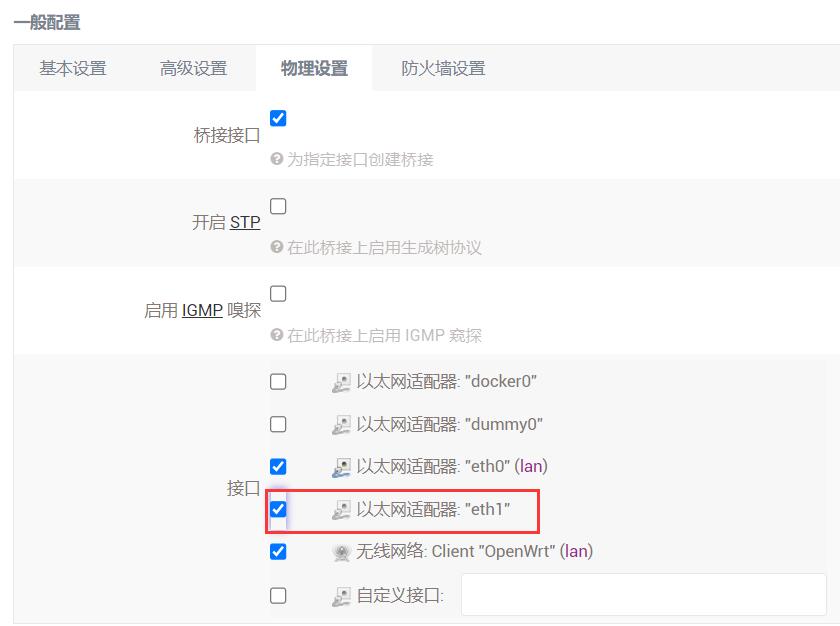
将网线从树莓派5的原生网口中拔出,插入2.5G网口(eth1),待PC的网卡与2.5G网口连接成功后,我们刷新管理页面,点击“网络 - 接口”,点击“修改”:
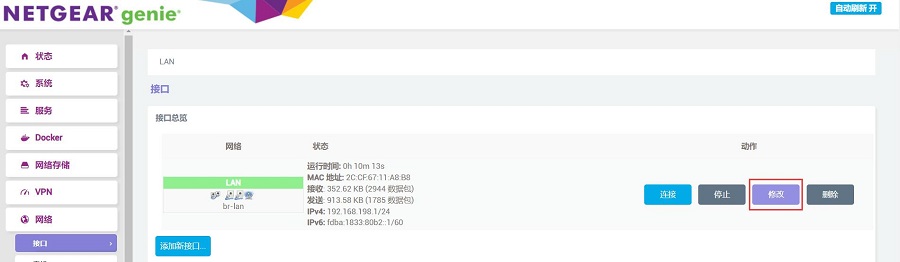
在“物理设置”中,把eth0前面的勾去掉,然后点击“保存”按钮:
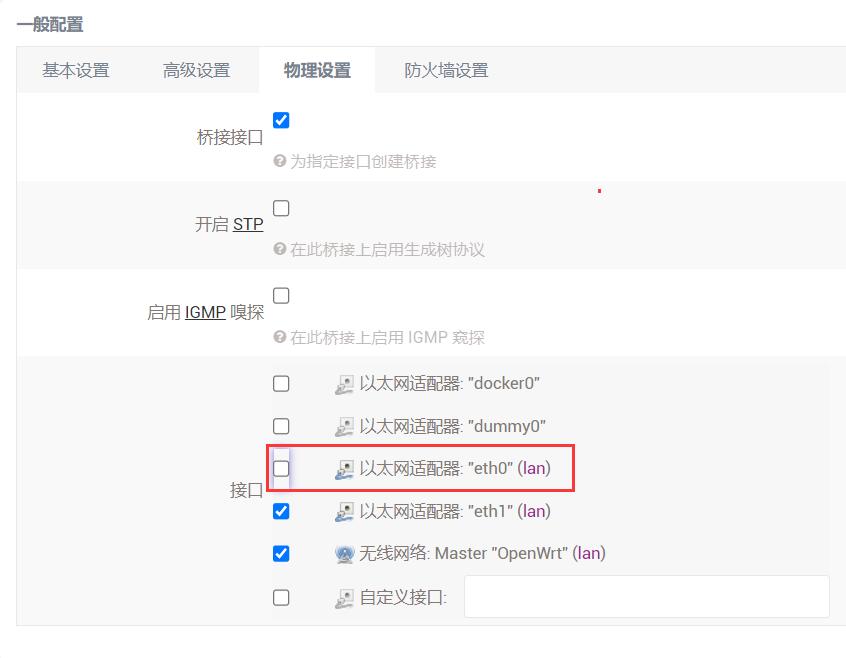
回到“网络 - 接口”,点击“添加新接口”:
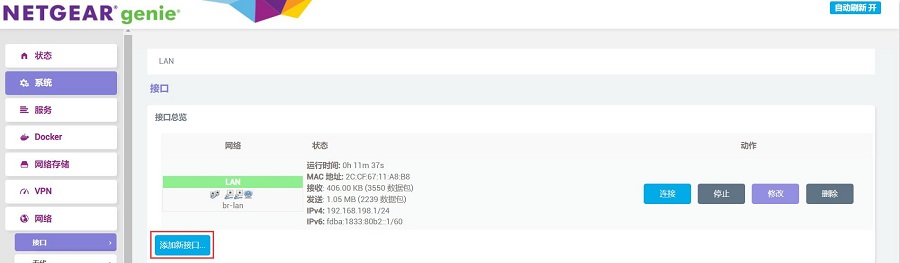
接口名称设置为WAN,接口协议选择DHCP客户端,接口选择eth0后点击“提交”按钮:
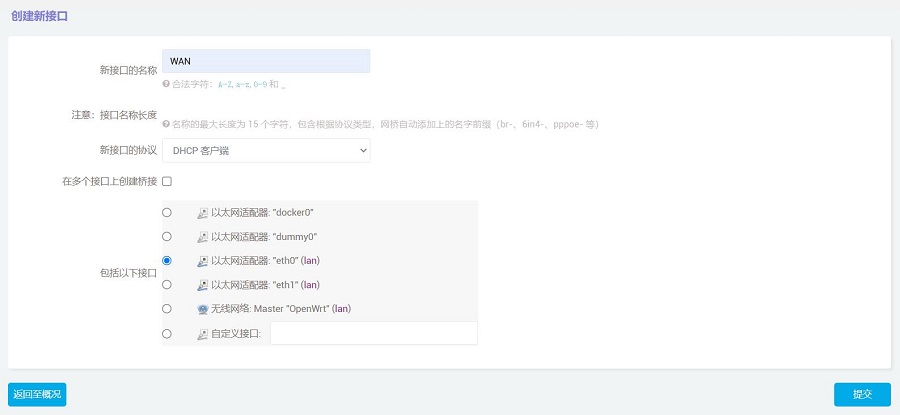
在防火墙设置中选择WAN口后点击“保存&应用”按钮:
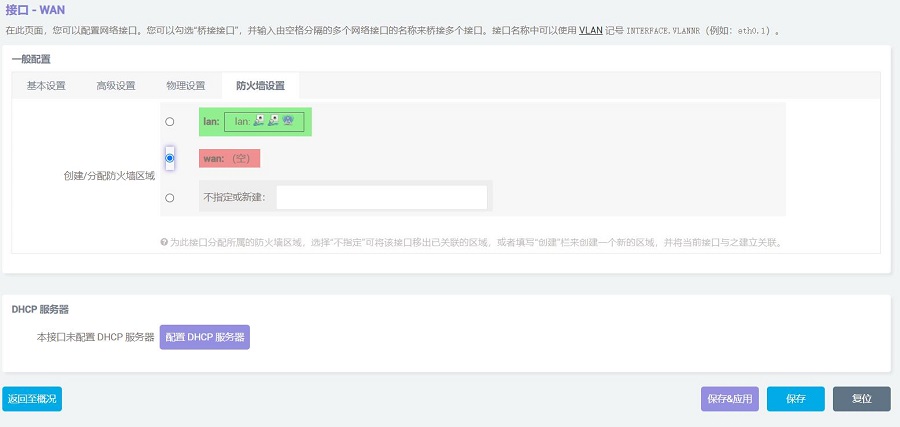
把连接Internet网络的网线插到树莓派5的原生网口上,然后回到“网络 - 接口”,稍等片刻,就可以看见新建的WAN接口获取了IP地址,这样PC就可以通过连接2.5G网口(eth1)进入内网上网了,此时网络结构为千兆网口(接Internet,树莓派上)进,2.5G网口(接内网,扩展板上)出:
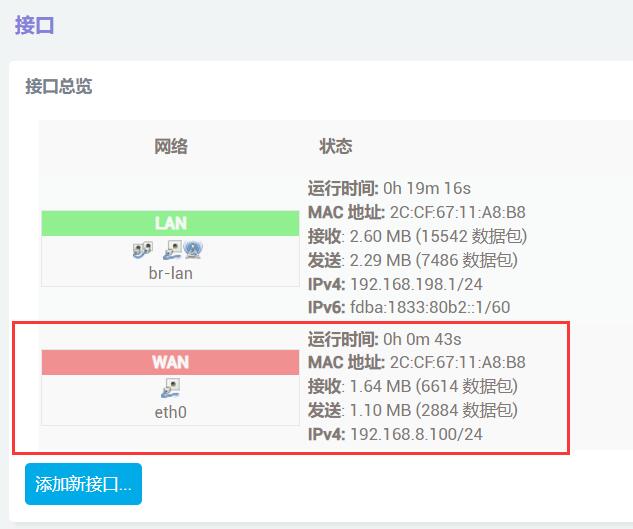
我们在树莓派5的USB3.0接口上插入一个支持USB3.0的U盘或者移动硬盘,参考下面链接,将这个U盘或者移动硬盘配置为共享目录:
设置完毕后,我们在资源管理器中输入\\192.168.198.1(地址为扩展板的地址,视实际情况而不同),就能看到所映射的共享目录了:
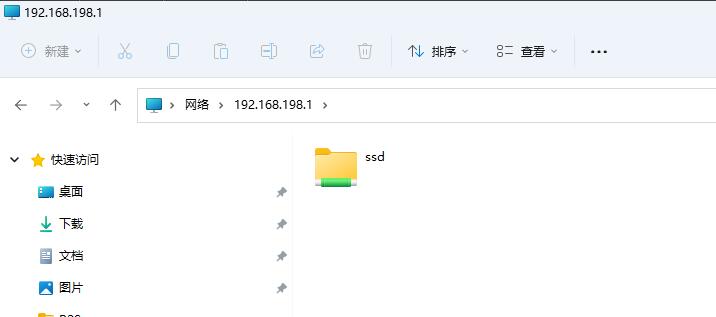
将任意文件拖拽到桌面进行读取速度测试:
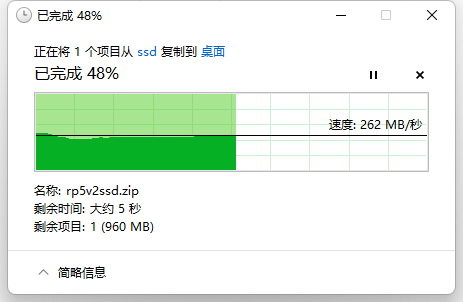
将任意文件拖拽到SSD进行写入速度测试:
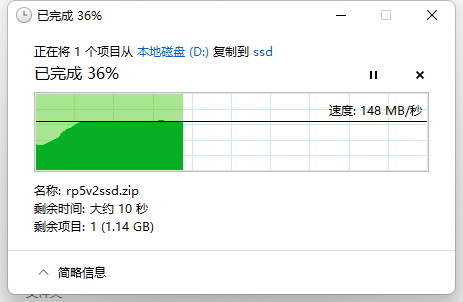
注意:网络测速受网络环境和测试方法影响,速度请以实际为准,本测试仅供参考。
售后
周一-周五(9:30-6:30)周六(9:30-5:30)
手机:13434470212
邮箱:services04@spotpear.cn
QQ:202004841





